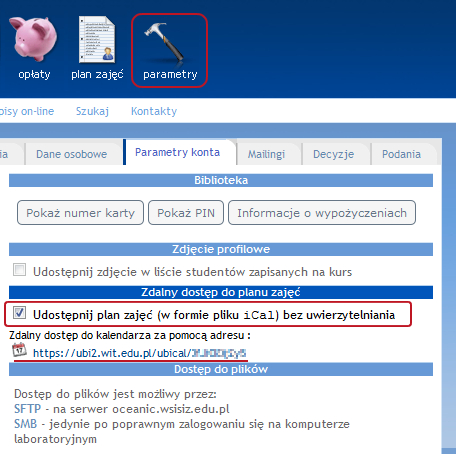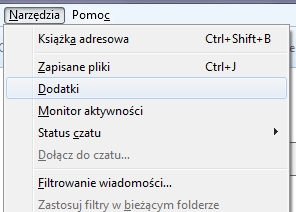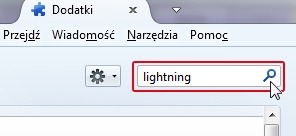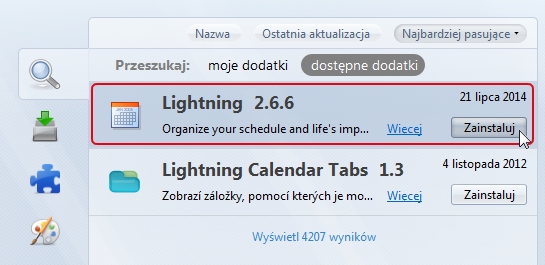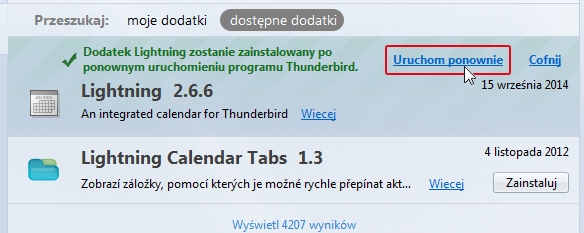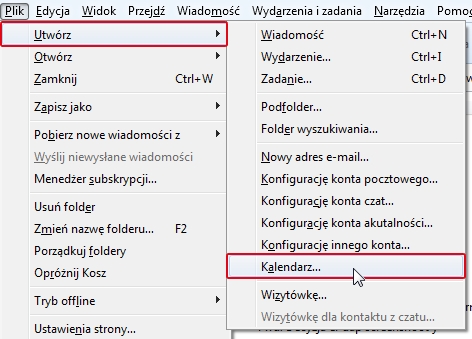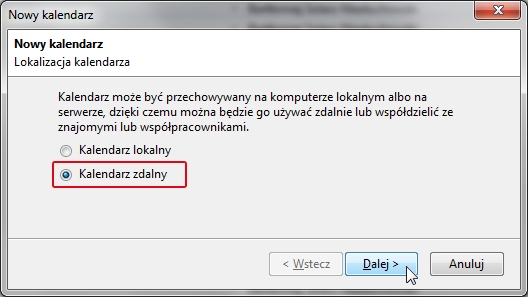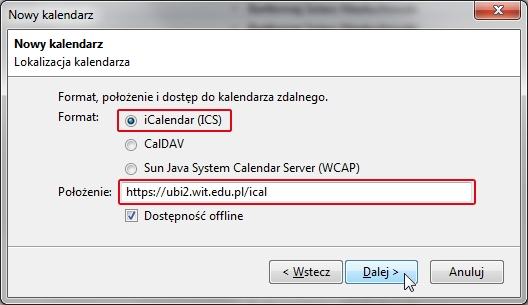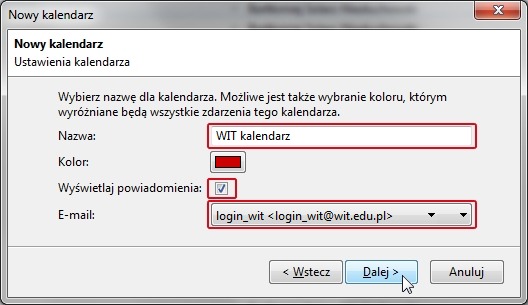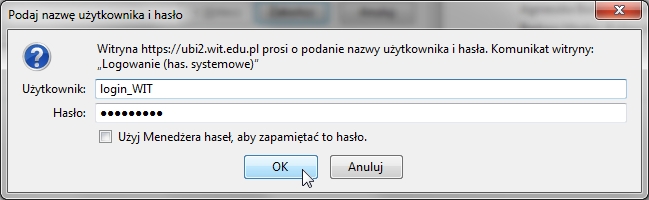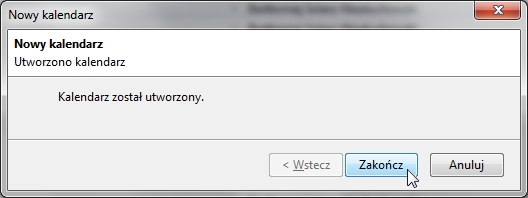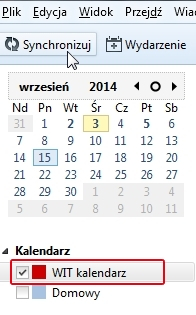ICalendar: Różnice pomiędzy wersjami
m |
|||
| Linia 10: | Linia 10: | ||
Istnieją dwa sposoby zdalnego dostępu do kalendarza WIT:<br /> | Istnieją dwa sposoby zdalnego dostępu do kalendarza WIT:<br /> | ||
| − | #''<u>Za pomocą loginu i hasła (domyślny)</u>'' - | + | #''<u>Za pomocą loginu i hasła (domyślny)</u>'' - zdalny dostęp do kalendarza za pomocą adresu: <code>https://ubi2.wit.edu.pl/ical</code> |
| − | #''<u>Udostępniając plan zajęć bez uwierzytelniania</u>'' - | + | #''<u>Udostępniając plan zajęć bez uwierzytelniania</u>'' - zdalny dostęp do kalendarza za pomocą adresu: <code>https://ubi2.wit.edu.pl/ubical/wygenerowany_ciąg_znaków</code> |
===Zmiana sposóbu dostępu do kalendarza WIT=== | ===Zmiana sposóbu dostępu do kalendarza WIT=== | ||
Wersja z 14:22, 12 lut 2015
Plany dla studentów publikowane są w formacie *iCalendar*. Umożliwia to każdemu studentowi przegląd jego aktualnych planów zajęć, oraz planów innych studentów i wykładowców. Ten dokument jest instrukcją i omawia jeden ze sposobów przeglądania planów zajęć.
Ustawiając zdalne połączenie z kalendarzem należy użyć adresu https://ubi2.wit.edu.pl/ical
Co to jest iCalendar?
iCalendar jest standardem zapisu kalendarza. Dzięki niemu możliwa jest wymiana informacji dotyczących planowania zadań w czasie, między różnymi systemami informatycznymi. Dla studenta WIT oznacza to, iż może pobrać ze strony UBI swój aktualny plan zajęć w formacie iCalendar i przeglądać go przy użyciu programu, który akceptuje taki format danych wejściowych.
Jak korzystać z kalendarza WIT
Istnieją dwa sposoby zdalnego dostępu do kalendarza WIT:
- Za pomocą loginu i hasła (domyślny) - zdalny dostęp do kalendarza za pomocą adresu:
https://ubi2.wit.edu.pl/ical - Udostępniając plan zajęć bez uwierzytelniania - zdalny dostęp do kalendarza za pomocą adresu:
https://ubi2.wit.edu.pl/ubical/wygenerowany_ciąg_znaków
Zmiana sposóbu dostępu do kalendarza WIT
Logujemy się do systemu UBI i przechodzimy do zakładki parametry konta, a nastepnie zaznaczamy lub odzanaczamy opcję w polu Zdalny dostęp do planu zajęć.
Domyślny adres dostępowy do kalendarza to: https://ubi2.wit.edu.pl/ical
Jeżeli zaznaczymy pole Udostępnij plan zajęć (w formie pliku iCal) bez uwierzytelniania poniżej wyświetli nam się nasz osobisty adres dostępowy do kalendarza.
https://ubi2.wit.edu.pl/ical
Jakiego programu można używać do oglądania planów zajęć?
Istnieje bardzo wiele programów które potrafią czytać terminarze zapisane w formie iCalendar. Polecamy wykorzystanie do tego celu dodatku Mozilla Thunderbird - Lightning.
Pobierz:
Instalacja i synchronizacja dodatku Lightning
- Uruchamiamy program Thunderbird.
- Z górnego menu wybieramy Narzędzia > Dodatki
- Nastepnie w polu szukaj wpisujemy lightning i naciskamy enter.
- Klikamy Zainstaluj obok wyszukanego dodatku Lightning.
- Klikamy Uruchom ponownie.
- Po ponownym uruchomieniu z górnego menu wybieramy Plik > Utwórz > Kalendarz
- W nowym oknie wybieramy, kalendarz zdalny, i klikamy Dalej.
- Wybieramy format: iCalendar (ICS), położenie: https://ubi2.wit.edu.pl/ical oraz zaznaczamy Dostępność off-line i klikamy Dalej.
- Wpisujemy nazwę kalendarza, wybieramy kolor oraz nasz e-mail i klikamy dalej.
- Jeżeli nasz kalendarz nie jest udostępniony bez uwieżytelniania program poprosi nas o podanie loginu i hasła - wpisujemy nasz szkolny login oraz hasło i klikamy OK.
- Kalendarz został utworzony. Klikamy Zakończ.
- Wybieramy z górnego menu WYdarzenia i zadania > Kalendarz (Ctrl+Shift+C).
- Zaznaczamy nasz kalendarz, a następnie klikamy Synchronizuj.
- Gotowe!